ایجاد یک ویدیو از روی تصاویر یک راه سرگرم کننده و خلاقانه برای به اشتراک گذاشتن خاطرات، گفتن یک داستان یا ایجاد محتوای جذاب است. چه بخواهید یک نمایش اسلاید از تعطیلات اخیر خود بسازید، چه مونتاژی از عکس های خانوادگی یا یک ویدیوی تبلیغاتی برای رسانه های اجتماعی، ابزارهای مناسب می توانند این فرآیند را ساده و لذت بخش کنند. این راهنما ساده ترین راه برای ایجاد یک ویدیو با عکس را به شما نشان می دهد.
خلاصه عناوین
- چگونه از Flexclip برای ایجاد یک ویدیو از تصاویر استفاده کنم
- چگونه با استفاده از Canva یک ویدیو از تصاویر ایجاد کنم
- انتخاب بین Flexclip و Canva
نکات کلیدی
- Flexclip انواع قالب های مضمونی را برای ایجاد آسان ویدیو ارائه می دهد.
- ابزارهای ویدئویی Canva کاربرپسند هستند اما در مقایسه با Flexclip قالب های کمتری دارند.
- Flexclip برای قالب های مضمون بهترین است در حالی که Canva انعطاف پذیری طراحی بیشتری را ارائه می دهد.
ایجاد یک ویدیو از روی تصاویر یک راه سرگرم کننده و خلاقانه برای به اشتراک گذاشتن خاطرات، گفتن یک داستان یا ایجاد محتوای جذاب است. چه بخواهید یک نمایش اسلاید از تعطیلات اخیر خود بسازید، چه مونتاژی از عکس های خانوادگی یا یک ویدیوی تبلیغاتی برای رسانه های اجتماعی، ابزارهای مناسب می توانند این فرآیند را ساده و لذت بخش کنند. این راهنما ساده ترین راه برای ایجاد یک ویدیو با عکس را به شما نشان می دهد.
چگونه از Flexclip برای ایجاد یک ویدیو از تصاویر استفاده کنم
Flexclip یک انتخاب عالی برای کسانی است که به دنبال راهی ساده برای ایجاد فیلم از تصاویر هستند. دارای یک کتابخانه قالب گسترده است که موضوعات و سبک های مختلف را پوشش می دهد، از جمله مناسبت های مختلف مانند تولد، عروسی، وبلاگ های مسافرتی، و ارائه های تجاری. این تنوع به شما امکان می دهد تقریباً برای هر پروژه ای یک نقطه شروع مناسب پیدا کنید.
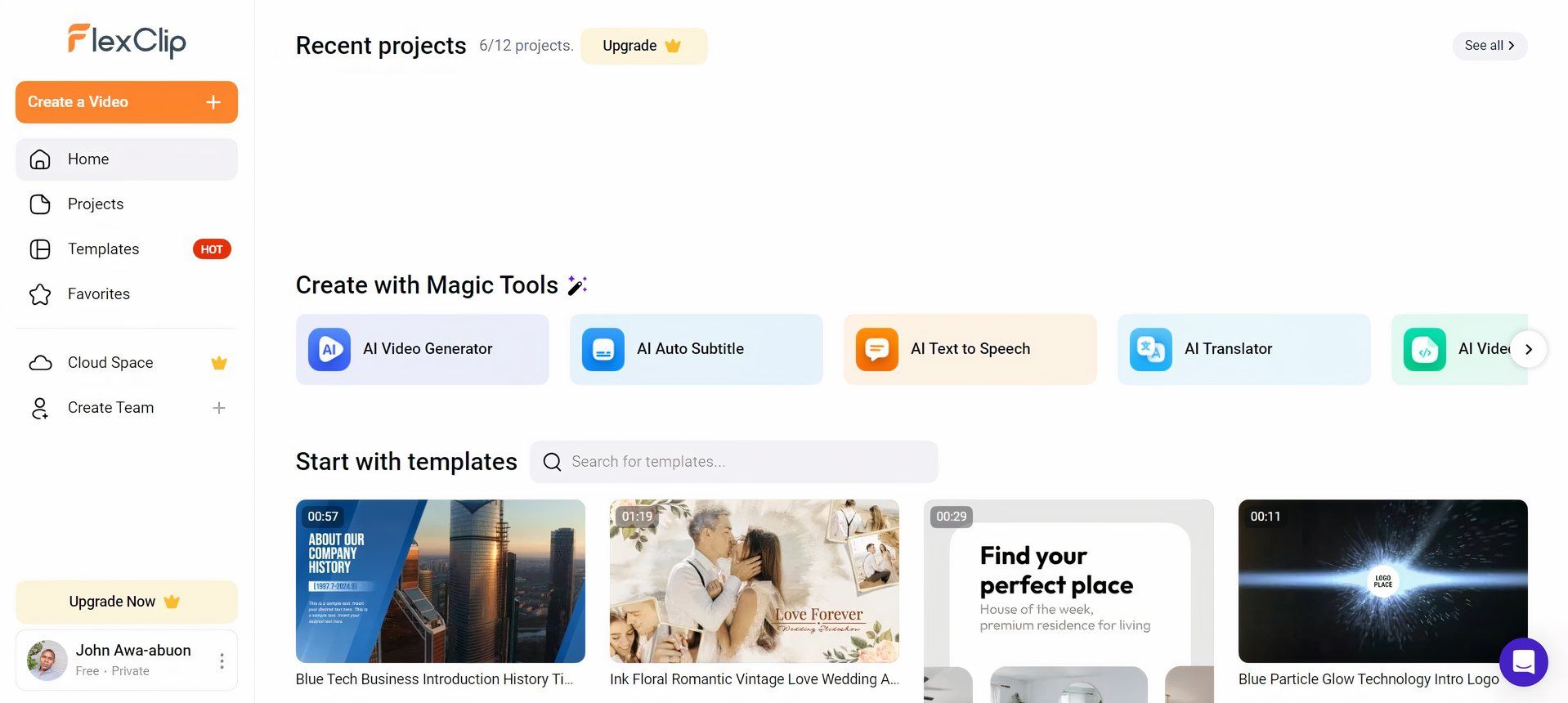
در اینجا توضیحی در مورد نحوه استفاده از Flexclip برای ایجاد آسان یک ویدیو از تصاویر آمده است:
- از وب سایت Flexclip دیدن کنید و برای یک حساب کاربری رایگان ثبت نام کنید. پس از ورود به سیستم، از نوار جستجوی الگو برای یافتن الگوی دلخواه خود استفاده کنید.
- وضوح دلخواه خود را برای الگو در صفحه پیش نمایش (منظره، عمودی، یا مربع) انتخاب کنید. پس از انتخاب رزولوشن دلخواه خود، به رابط ویرایش هدایت خواهید شد.
- با کلیک بر روی آنها و آپلود و کشیدن فایل های تصویری خود بر روی آنها، می توانید به راحتی تصاویر مکان نگهدار را با تصاویر خود جایگزین کنید.
- مدت زمان هر تصویر را با کلیک بر روی آن در جدول زمانی در پایین صفحه و کشیدن لبه ها تنظیم کنید.
- با کلیک کردن روی نماد متن و انتخاب یک سبک، همپوشانی های متن را اضافه کنید. متن را روی ویدیو بکشید و رها کنید و در صورت نیاز ویرایش کنید.
- برای تغییر موسیقی، روی نماد Audio در نوار کناری سمت چپ کلیک کنید.
- با کلیک بر روی دکمه Play در پایین صفحه، ویدیوی خود را پیش نمایش کنید. پس از رضایت، روی نماد صادرات (فلش رو به راست) در بالا سمت راست کلیک کنید تا ویدیوی خود را دانلود کنید.
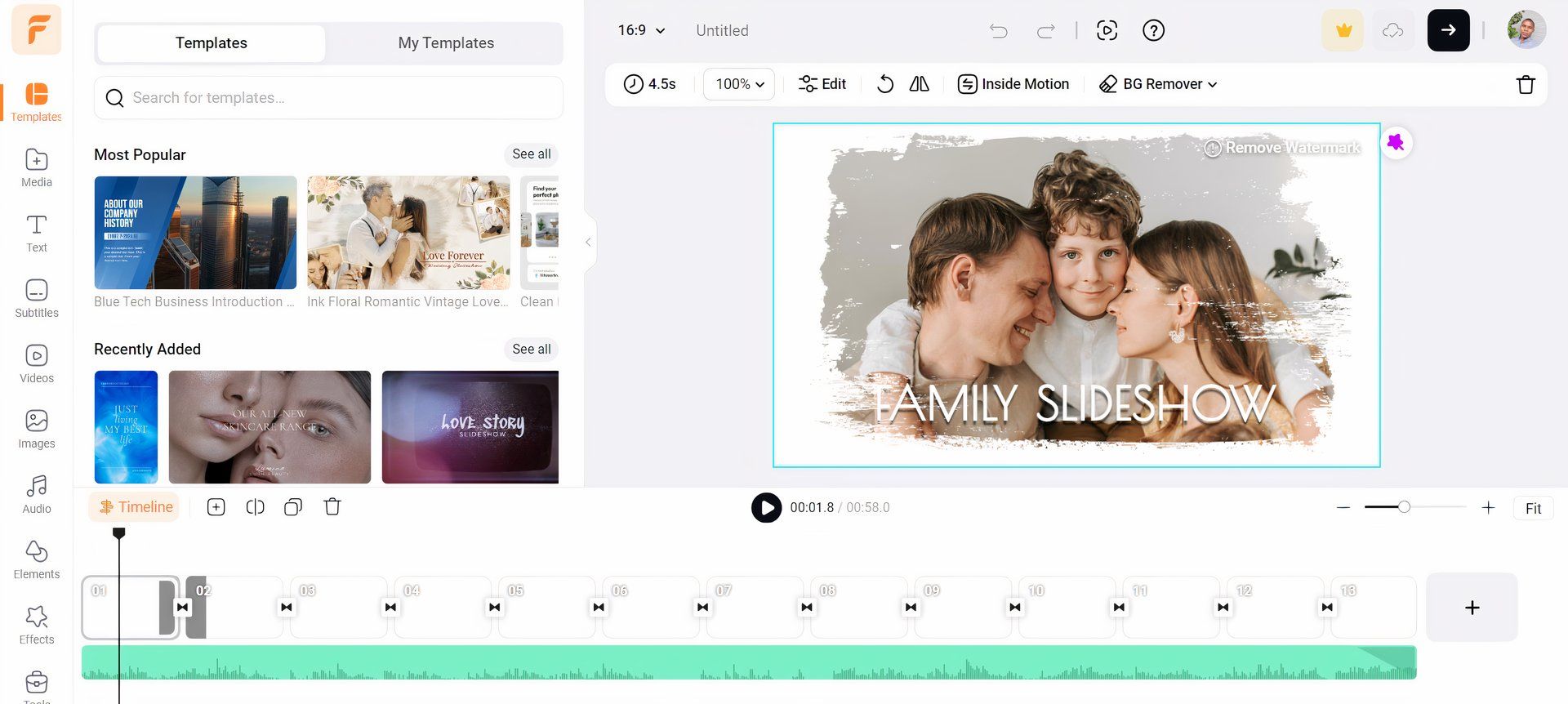
شایان ذکر است که در حالی که Flexclip دسترسی رایگان به قالب های خود ارائه می دهد، گزینه صادرات رایگان به یک فایل 720p واترمارک محدود می شود. برای ویدیوهای بدون واترمارک و صادرات با وضوح بالاتر، باید به یک طرح پولی ارتقا دهید.
چگونه با استفاده از Canva یک ویدیو از تصاویر ایجاد کنم
Canva عمدتاً به خاطر قابلیتهای طراحی گرافیکیاش شناخته میشود، بنابراین ابزارهای ایجاد ویدیو ممکن است یکی از ویژگیهای نه چندان واضح Canva باشد. در حالی که ممکن است قالب های ویدیویی به اندازه Flexclip گسترده نباشند، Canva با رابط کاربر پسند خود جبران می کند. Canva همچنین به کاربران اجازه میدهد تا زمانی که از ویژگیهای برتر Canva استفاده نمیکنند، ویدیوها را به صورت رایگان ایجاد و صادر کنند.
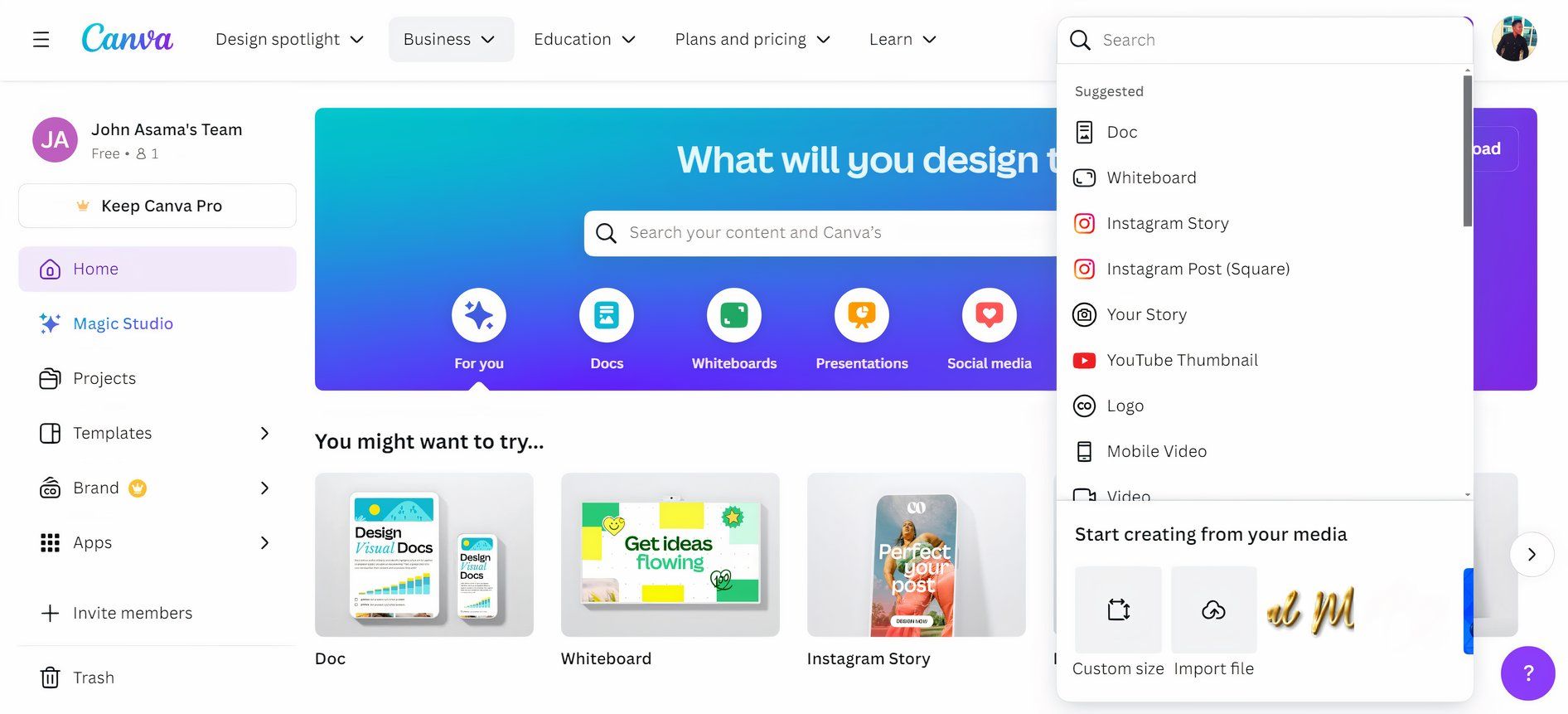
در اینجا نحوه ایجاد یک ویدیو با تصاویر با استفاده از Canva آمده است:
- به وب سایت Canva بروید و اگر قبلاً ثبت نام نکرده اید، یک حساب رایگان ثبت نام کنید. در صفحه اصلی، روی ایجاد طرح کلیک کنید و از منوی کشویی ویدیو یا ویدیوی موبایل را انتخاب کنید.
- از نوار جستجوی الگو در سمت چپ برای انتخاب یک الگو استفاده کنید، و میتوانید همه صفحات را اعمال کنید یا فقط کلیپهایی را که میخواهید اضافه کنید. در صورت تمایل می توانید از ابتدا شروع کنید.
- برای افزودن تصاویر خود، روی تب Uploads در نوار کناری سمت چپ کلیک کنید و تصاویر خود را روی بوم بکشید.
- با کشیدن آنها به ترتیب دلخواه در جدول زمانی در پایین صفحه، تصاویر خود را مرتب کنید.
- برای افزودن انتقال بین تصاویر، نشانگر را روی فضای بین فریمها در خط زمانی قرار دهید، روی نماد حرکت کلیک کنید و یک افکت انتقال را انتخاب کنید.
- برای موسیقی، روی تب Elements در نوار کناری سمت چپ کلیک کنید. میتوانید از کتابخانه Canva انتخاب کنید یا آهنگ خود را آپلود کنید.
- با کلیک بر روی تب Text و انتخاب یک سبک، متن را اضافه کنید. متن را روی ویدیوی خود بکشید و در صورت نیاز آن را سفارشی کنید.
- با کلیک بر روی نماد پخش در جدول زمانی ویدیو، ویدیوی خود را پیشنمایش کنید. وقتی از ایجاد خود راضی بودید، روی Share کلیک کنید و فرمت فایل مورد نظر خود را انتخاب کنید.
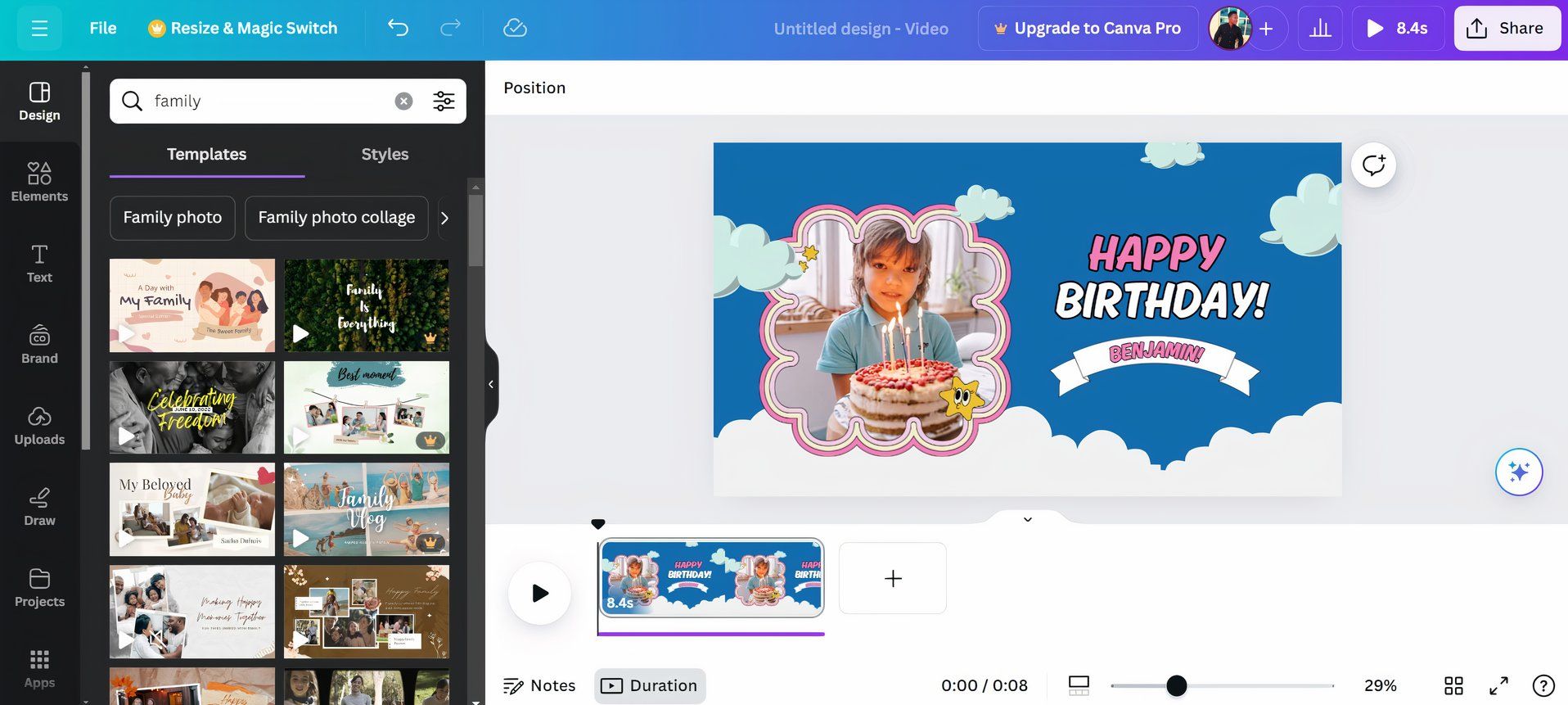
انتخاب بین Flexclip و Canva
Flexclip و Canva راههای کاربرپسندی را برای ایجاد ویدیو از تصاویر ارائه میدهند، اما نیازهای کمی متفاوت را برآورده میکنند. Flexclip بهتر است اگر طیف وسیعی از قالبهای ویدیویی خاص را میخواهید و به واترمارک در صادرات رایگان اهمیت نمیدهید. از سوی دیگر، Canva برای کاربرانی که انعطافپذیری طراحی بیشتری را ترجیح میدهند و نیاز به صادرات ویدیوهای بدون واترمارک بدون پرداخت هزینه دارند، بهترین کار را انجام میدهد.
صرف نظر از اینکه کدام ابزار را انتخاب می کنید، ایجاد یک ویدیو از روی تصاویر هرگز آسان تر نبوده است. با رابط های بصری و ویژگی های مفید، هر دو Flexclip و Canva می توانند به شما کمک کنند تا تصاویر ثابت خود را به ویدیوهای جذاب تبدیل کنید.
